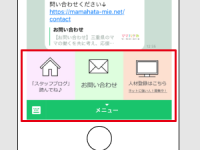最近、メールやチャットに添付したテキストファイルが文字化けしてしまったことはありませんか?「以前は同じ手順でも文字化けせずに添付できたのに、どうしてだろう?」と思い、調べてみました。
添付するテキストファイルを作成する時、Windows標準アプリの ” メモ帳 ” を使っている方は、原因はこの ”メモ帳” にあります!!
今回は、「メモ帳で作ったテキストファイルの文字化けを防ぐ方法」について解説します!
まずは、メモ帳の「文字コード」を見てみよう!
文字化けしてしまったファイルの「文字コード」を調べてみましょう!
メモ帳のステータスバー右下に文字コードが表示されています(下図参照)。
※表示されていない時は、メニューから [ 表示 ] - [ ステータスバー ] を選択してください。
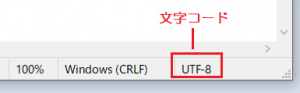
もし、文字コードが ”UTF-8” になっていたら、文字化けの原因はこれです!
以前は、この文字コードのデフォルト設定が ”ANSI”(日本語Windowsでは ”Shift-JIS” のこと)だったのですが、2019年5月のWindows 10のアップデート(May 2019 Update)により、メモ帳の文字コードのデフォルト設定が ”UTF-8” に変わったのです。
「これまでと同じ手順で添付したのに、最近はどうして文字化けするようになったんだろう?」という疑問の答えは、ここにあったんですね!
文字化けを防ぐ方法~ 文字コードを ”ANSI” にして保存しよう!
上記のような理由から、メールやチャットにテキストファイルを添付する際に文字化けを防ぐには、そのテキストファイルを文字コード ”ANSI” で保存しましょう!
以前は文字コードを触ることなくそのまま保存すると ”ANSI” で保存されていましたが、今は ”UTF-8” になってしまいます。保存する時に文字コードを下図のように ”ANSI” に変えて下さい。
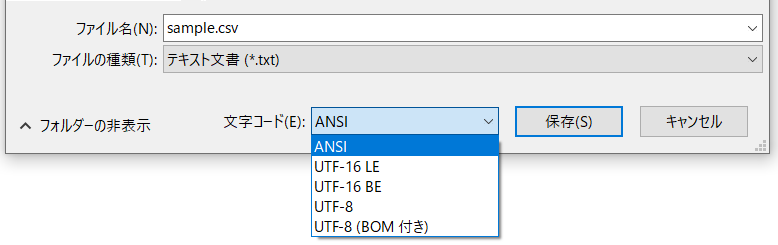
ステータスバーに ”ANSI” と表示されていればOKです。
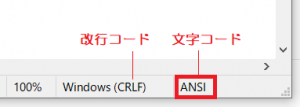
この状態で保存すれば、メールやチャットに添付しても文字化けしなくなります!
◆ csvファイルの文字化けも同様に、メモ帳で文字コードを “ANSI” で保存することで解消できます。⇒ 「csvファイルをExcelで開いた時の文字化け」を解消する方法!
参考:【日経XTECH 】メモ帳の文字コード既定値がUTF-8に、Windows 10「May 2019 Update」